Salah satu cara orang dapat menjangkau target audiens mereka di dunia digital adalah dengan membuat konten video yang menarik perhatian. Dengan platform berbagi video seperti Vidyard, orang-orang di dunia pemasaran dapat memaksimalkan ruang digital untuk meroketkan pembelian produk dengan merumuskan iklan yang menarik untuk ditonton. Tidak hanya itu, jika Anda ingin berkomunikasi secara daring, salah satu cara yang lebih baik adalah dengan menceritakan kisah yang menarik dan meyakinkan dari hati. Namun, jika Anda ingin unduh video Vidyard sehingga Anda dapat menontonnya selama penerbangan, ini adalah tempat yang tepat untuk membantu situasi Anda.
Bagian 1: Mengapa Anda Membutuhkan Pengunduh Video Vidyard?
Pembuatan akun dan biaya berlangganan merupakan beberapa faktor yang menyebabkan pengguna enggan menggunakan platform ini. Platform ini terbatas untuk streaming video daring, tetapi tidak dapat mengunduh video. Meski tampak menjanjikan, pengunduh video Vidyard dapat digunakan secara luring maupun daring, yang memungkinkan pengguna untuk mengumpulkan video dari platform untuk konsumsi luring. Beberapa alat mengharuskan pengguna untuk mendaftarkan akun guna menyimpan video di perangkat mereka.
Selain itu, Vidyard Video Downloaders memungkinkan Anda mengunduh video dalam berbagai resolusi, mulai dari resolusi 720p dan 1080p hingga 4K, dengan beragam pilihan ekstensi file yang dapat dipilih. Itulah sebabnya, di bagian selanjutnya dari panduan ini, kami akan memandu Anda melalui berbagai solusi daring dan luring yang dapat membantu Anda mengunduh video Vidyard.
Bagian 2: 3 Pengunduh Vidyard Gratis Online untuk Mengunduh Video Vidyard
1. Savefrom.net
Pengunduh video daring terkemuka lainnya adalah Savefrom.net. Jika Anda perlu mengunduh video seperti acara TV yang sedang tren, film, dan bahkan video yang mengasyikkan dari Vidyard, alat ini sangat dapat dipercaya untuk menyelesaikan pekerjaan. SAvefrom.net memiliki antarmuka yang bersih, yang membuat pengalaman mengunduh Anda mudah dan tidak menuntut. Anda hanya perlu menyalin URL file dari Vidyard daring dan menempelkannya ke kotak pencarian program. Savefrom.net dapat dengan cepat mengambil tautan dalam beberapa detik sambil memungkinkan pengguna untuk mengatur parameter keluaran dari format dan resolusi.
- kelebihan
- Alat ini dapat menghasilkan video beresolusi tinggi hingga 4K.
- Dapat diakses melalui mesin pencari seperti Firefox, Google, Opera, dan Safari.
- Kontra
- Berisi terlalu banyak iklan.

2. SimpanVideo
Apakah Anda ingin mengunduh ratusan contoh video penjualan Vidyard secara bersamaan? Itu akan berhasil jika Anda menggunakan pengunduh yang mendukung unduhan massal seperti SaveTheVideo. Alat daring ini adalah solusi gratis jika Anda ingin mendapatkan video dari berbagai situs di internet. Di sisi lain, SaveTheVideo juga mendukung berbagai format video untuk video Vidyard Anda, seperti MP4, WAV, MOV, dan lainnya. Di sisi lain, alat ini juga dapat berfungsi sebagai konverter jika Anda ingin mengubah video Vidyard menjadi berkas audio.
- kelebihan
- Alat ini menawarkan fitur penyuntingan video dasar seperti alat penggabungan dan pemotongan sebelum mengunduh berkas.
- Dapat mengunduh subtitle yang tersedia untuk video Anda.
- Kontra
- Memerlukan koneksi internet untuk dapat mengaksesnya.
- Mengunduh berkas video dalam kualitas standar.

3. Pengunduh Video Online Ummy
Anda dapat mengunduh video Vidyard menggunakan Ummy hanya dengan beberapa langkah mudah. Pengunduh video daring ini mencakup daftar lengkap situs streaming daring seperti Vidyard, Dailymotion, Facebook, dan lainnya, yang menjamin kemungkinan besar untuk menyimpan video apa pun di perangkat Anda. Selain itu, Pengunduh Video Daring Ummy dapat menyimpan video musik dan mengubahnya menjadi daftar putar menggunakan konverter video-ke-audio. Terakhir, Anda tidak perlu khawatir dengan hasil yang buram karena alat daring ini dapat mengunduh video beresolusi HD, FullHD, dan 4K.
- kelebihan
- Mendukung pengunduhan video tanpa batas.
- Menawarkan konverter audio.
- Kontra
- Kecepatan unduh berada pada kecepatan standar.

Bagian 3: 2 Pengunduh Vidyard Terbaik di Desktop
1. Pengunduh Video 4K
Salah satu alat pihak ketiga terbaik untuk mengunduh video Vidyard adalah 4K Video Downloader. Solusi tangguh ini memungkinkan Anda mengambil seluruh berkas video yang ingin Anda simpan langsung dari situs Vidyard dan mengirimkannya ke perangkat pemutaran offline Anda. Dengan 4K downloader, Anda dapat menempelkan URL video yang ingin Anda simpan atau bahkan mengekstrak video menjadi berkas audio jika Anda perlu mengubah berkas video menjadi podcast. Selain itu, alat ini menawarkan dukungan untuk video 360 derajat, yang akan membawa pengalaman menonton Anda ke tingkat berikutnya. Lebih dari itu, 4K Video downloader memungkinkan Anda mengunduh subtitle untuk video Vidyard Anda.
- kelebihan
- Mendukung berbagai platform daring seperti Vidyard, Vimeo, YouTube dan banyak lagi.
- Platform ini tidak memunculkan iklan yang tidak diinginkan saat digunakan.
- Kontra
- Alat ini mungkin macet saat menyimpan video yang besar dan berat.

2. KlipGrab
Alat desktop lain yang dapat Anda coba adalah Clipgrab. Dengan integrasi teknologinya, Anda dapat mengunduh video Viyard dengan menempelkan tautan atau mencari judul video di bilah pencariannya. ClipGrab juga menyediakan bagian petunjuk di mana Anda dapat mengakses tutorial tentang cara mengunduh video dari Vidyard. Selain itu, fitur unduhan batch-nya memungkinkan Anda mengumpulkan beberapa video secara bersamaan.
- kelebihan
- Dapat mengubah berkas video menjadi format audio seperti MP3, AAC, dan OGG.
- Tidak mengandung iklan pop-up.
- Mendukung ribuan situs streaming daring seperti Tubechop, Vimeo, Instagram, dan Dailymotion.
- Kontra
- ClipGrab tidak dapat mengunduh siaran langsung.

Bonus: Rekam Video Vidyard dengan Mudah untuk Ditonton Secara Offline
Meskipun pengunduh video merupakan cara yang bagus untuk mengunduh video Vidyard, satu alternatif lain yang dapat Anda coba adalah menggunakan perekam layar untuk merekam video Vidyard. Beberapa alat daring mungkin macet saat internet menjadi tidak stabil, sementara alat luring mungkin tidak dapat digunakan secara gratis setelah masa uji coba berakhir. Perekam Layar AVAide adalah solusi lengkap untuk merekam aktivitas layar komputer, termasuk menyimpan video Vidyard untuk diputar secara offline. Alat ini tidak hanya dapat merekam video tetapi juga suara sistem komputer Anda.
Selain itu, AVAide Screen Recorder juga mendukung perekaman jendela, yang memungkinkan Anda merekam layar pada jendela atau tab tertentu di mesin pencari Anda. Dengan cara ini, Anda tetap dapat mengerjakan tugas komputasi lainnya sambil membiarkan alat tersebut merekam video Vidyard. Jika Anda ingin menyimpan video Vidyard yang dipersonalisasi dengan AVAide Screen Recorder, berikut ini yang perlu Anda ikuti.
Langkah 1Luncurkan Screen Grabber
tekan Unduh untuk menyimpan penginstal pada perangkat Anda. Setelah itu, klik dua kali untuk meluncurkan alat tersebut pada layar komputer Anda.

COBA GRATIS Untuk Windows 7 atau lebih baru
 Unduh Aman
Unduh Aman
COBA GRATIS Untuk Mac OS X 10.13 atau lebih baru
 Unduh Aman
Unduh AmanLangkah 2Atur Parameter Rekaman
Selanjutnya, aktifkan Perekam Video fungsi pada menu dan aktifkan Suara KomputerKemudian, tentukan frame rate Anda dengan mengklik tombol layar penuh atau tombol khusus.

Langkah 3Rekam Video Vidyard
Sekarang, tekan Rek tombol untuk memulai alat untuk merekam video Vidyard. Jika video membutuhkan waktu terlalu lama saat diputar, Anda dapat menggunakan Berhenti Otomatis fitur AVAide Screen Grabber untuk menghentikan rekaman setelah video berakhir secara otomatis.

Langkah 4Simpan File Video
Akhirnya, tekan Berhenti tombol dan lanjutkan untuk menyimpan file di perangkat Anda. Tambahkan nama file dan pilih folder tujuan output Anda, lalu klik Menyimpan.
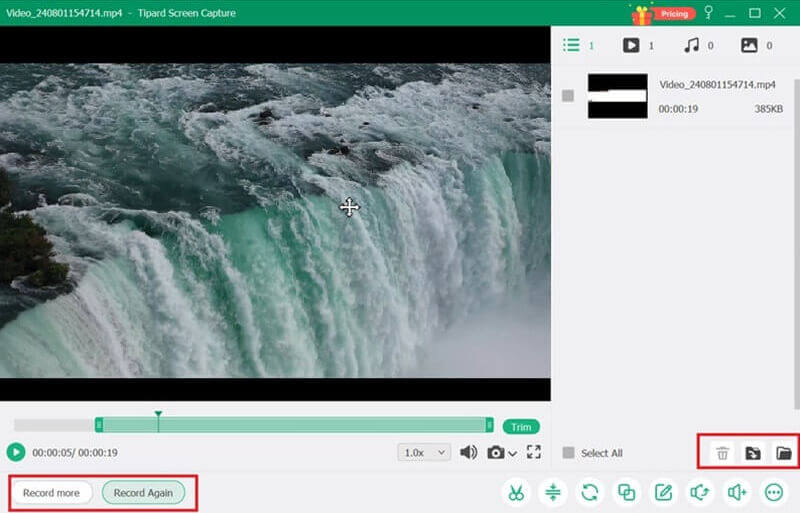
Dengan alat yang tepat, Anda bisa mendapatkannya Contoh video penjualan Vidyard atau konten lain dari platform tanpa ragu-ragu. Namun, jika Anda lebih suka cara yang paling aman untuk melakukan aktivitas tersebut, menggunakan screen grabber akan mencegah Anda dari iklan yang tidak diinginkan dan unduhan jebakan yang mungkin dimiliki oleh pengunduh video daring.
Rekam layar, audio, webcam, gameplay, rapat online, serta layar iPhone/Android di komputer Anda.
Rekam Layar & Video
- Rekam Layar di Mac
- Rekam Layar di Windows
- Rekam Layar di iPhone
- Rekam Audio di iPhone
- Rekam Acara TV tanpa DVR
- Rekam Layar Snapchat di iPhone dan Android
- Rekam Panggilan FaceTime
- Cara Menggunakan VLC untuk Merekam Layar
- Perbaiki Kode Kesalahan Amazon 1060
- Perbaiki OBS Window Capture Black
- Cara Membuat PowerPoint Menjadi Video [Tutorial Lengkap]
- Cara Membuat Video Tutorial: Persiapan dan Pedoman
- Cara Menyaring Rekam dengan Suara di iOS 15 dan Lebih Baru
- Cara Menyaring Rekaman di TikTok: Solusi Desktop dan Seluler
- Cara Screen Record di Samsung dengan 2 Cara yang Sudah Terbukti [Solusi]
- Cara Merekam Gameplay di PS4 tanpa Kartu Capture
- Cara Merekam Gameplay di Xbox One [Tutorial Lengkap]




